إذا انحرفت الشاشة رأساً على عقب أو انحرفت يميناً (بشكل محرج) بمقدار 90 درجة في Windows ، فربما تكون قد أصابت عن طريق الخطأ مجموعة مفاتيح التشغيل السريع. إليك كيفية إعادة الشاشة إلى وضعها الطبيعي.
استخدم مفتاح الاختصار Ctrl + Alt + Up لإعادة التدوير إلى 0 درجة. فيما يلي قائمة مفاتيح التشغيل السريع الافتراضية التي تستخدمها Intel Graphics.
Ctrl + Alt + Up - تم ضبط التدوير على 0 درجة.
Ctrl + Alt + Left - يدور حتى 90 درجة
Ctrl + Alt + Down - يدور حتى 180 درجة
Ctrl + Alt + Right - التدوير حتى 270 درجة
استخدام لوحة تحكم Intel Graphics
انقر بزر الماوس الأيمن فوق سطح المكتب وانقر فوق "خصائص الرسومات". أو ببساطة قم بتشغيل Intel Graphics من لوحة التحكم ، أو عن طريق تشغيل "C: \ WINDOWS \ system32 \ GfxUIEx.exe".

انقر فوق عرض ، وقم بتعيين التدوير إلى 0
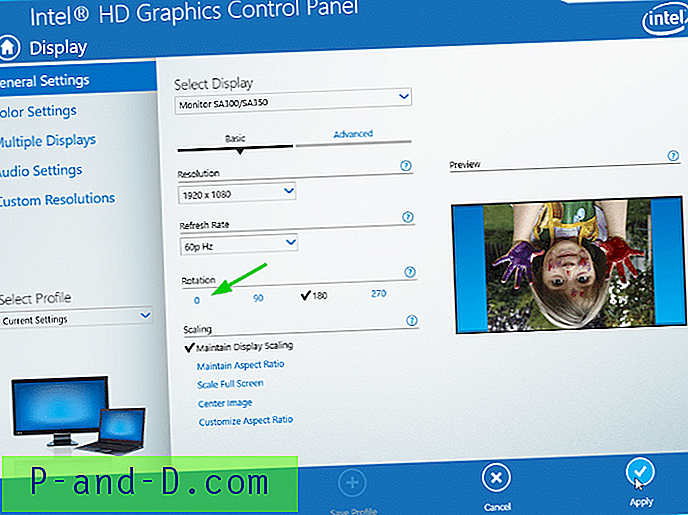
هذا هو. بعد ذلك ، قم بتعطيل مفاتيح الاختصار حتى لا تغير إعدادات التدوير عن طريق الخطأ. للقيام بذلك ، ارجع إلى الشاشة الرئيسية للوحة تحكم الرسومات عالية الدقة من Intel ، انقر فوق الخيارات والدعم.
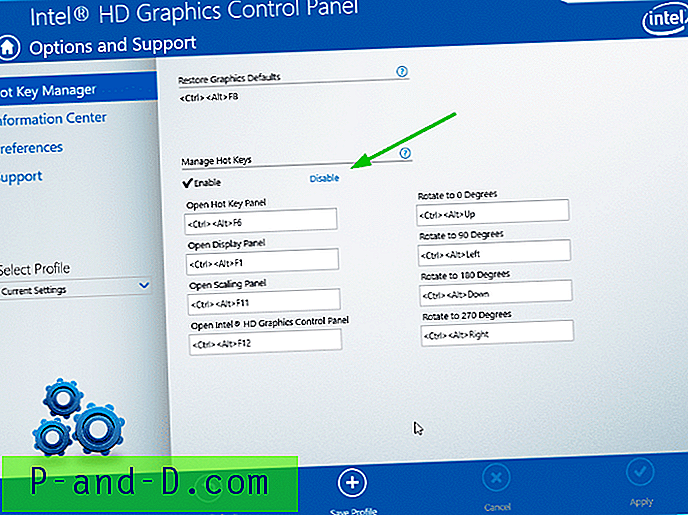
ضمن إدارة مفاتيح التشغيل السريع ، انقر فوق تعطيل. انقر فوق تطبيق.
لوحة تحكم NVIDIA
إذا كنت تستخدم محول رسومات NVIDIA ، فقم بتشغيل لوحة تحكم NVIDIA وقم بتغيير إعدادات التدوير هناك. انقر بزر الماوس الأيمن فوق سطح مكتب Windows ، ثم انقر فوق لوحة تحكم NVIDIA من قائمة السياق. بدلاً من ذلك ، انقر بزر الماوس الأيمن فوق ابدأ ، ثم انقر فوق لوحة التحكم. من لوحة التحكم ، قم بتعيين عرض الرموز. انقر فوق لوحة تحكم NVIDIA.
في لوحة تحكم NVIDIA ، ضمن "حدد مهمة ..." ، انقر فوق تدوير العرض.
حدد "لا دوران (أفقي)".





